iPhoneの写真をiPhotoで管理している人も多いことだろう。しかし、iPhotoは管理する写真が増えてくると、徐々に起動に時間がかかるようになる。そこで、別のアプリケーションを使って取り込む方法を紹介しよう。iPhoneの写真はiPhoto以外に、Mac OS Xの標準アプリケーション「イメージキャプチャ」でも取り込むことができるのだ。

イメージキャプチャは[アプリケーション]フォルダの中に入っている。iPhoneを接続してこのイメージキャプチャを起動すると、iPhoneの[カメラロール]内の写真をMacの好きな場所にファイルとして保存することができる。
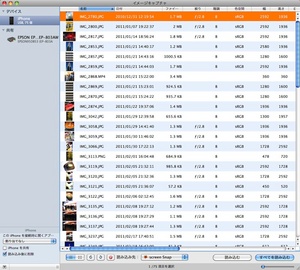
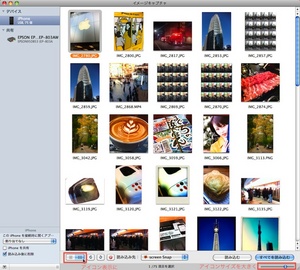
またイメージキャプチャでは、カメラロールのすべての写真を保存する以外にも、選択した画像だけ保存することができる。
イメージキャプチャのデフォルト設定では一覧がリスト表示になっておりサムネイルが小さいため、リスト表示からアイコン表示に切り替えてアイコンのサイズを変更しよう。これで写真を大きめのサムネイルで確認できるようになる。イメージを大きくして、必要な写真を残したり取り込んだりしよう。
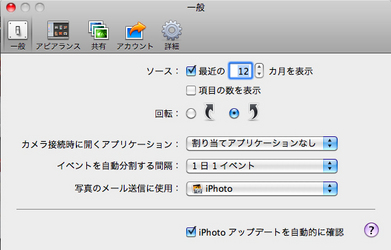
なお、iPhoneを接続したときに自動的にiPhotoが自動起動してしまうのを防ぎたいときは、iPhotoの環境設定の[一般]画面で[カメラ接続時に開くアプリケーション]項目を[割り当てアプリケーションなし]または[イメージキャプチャ]にしておくといいだろう。






![フリーアナウンサー・松澤ネキがアプリ開発に挑戦![設計編]【Claris FileMaker選手権 2025】](https://macfan.book.mynavi.jp/wp-content/uploads/2025/06/C5A1875_test-256x192.jpg)